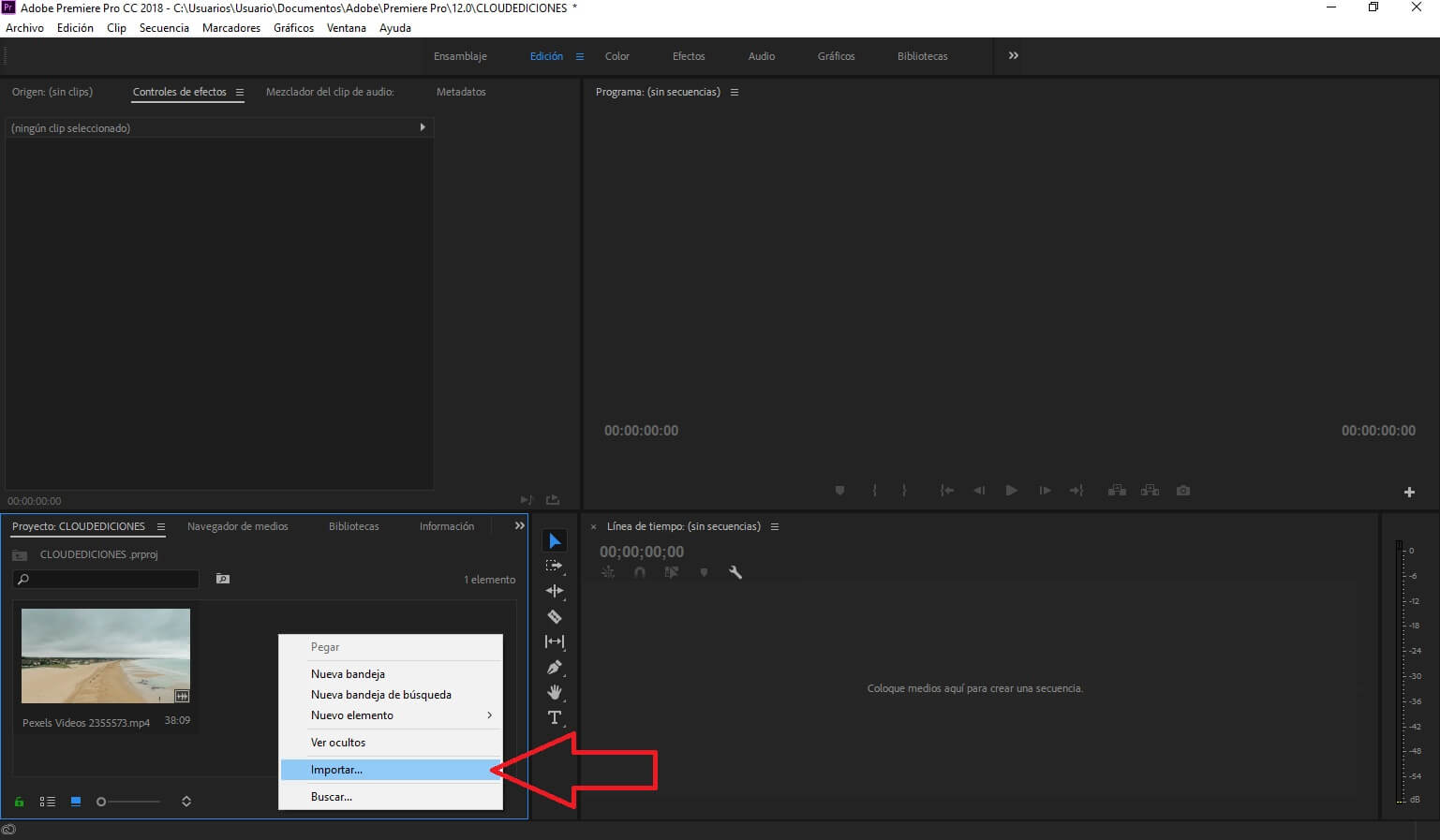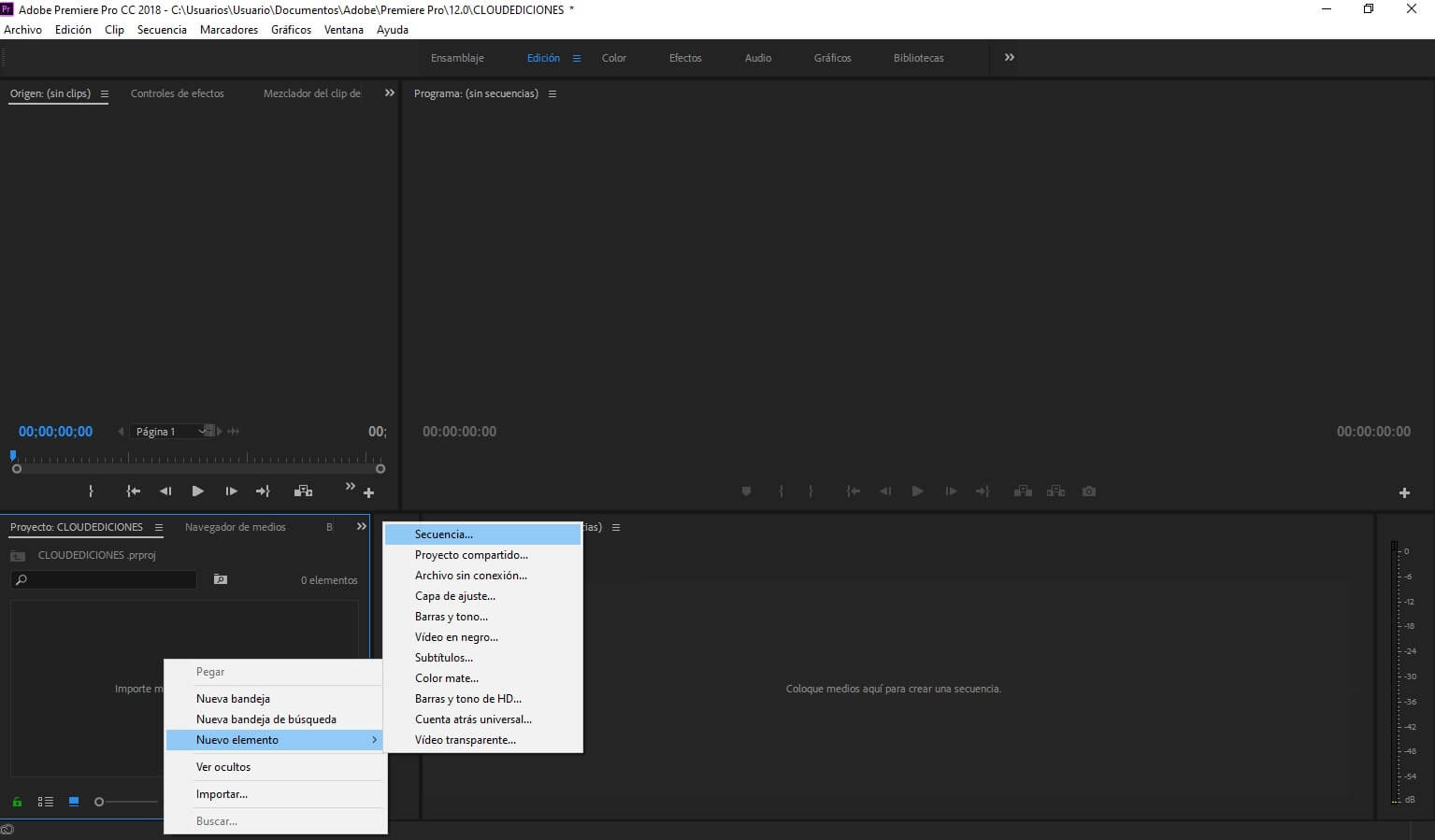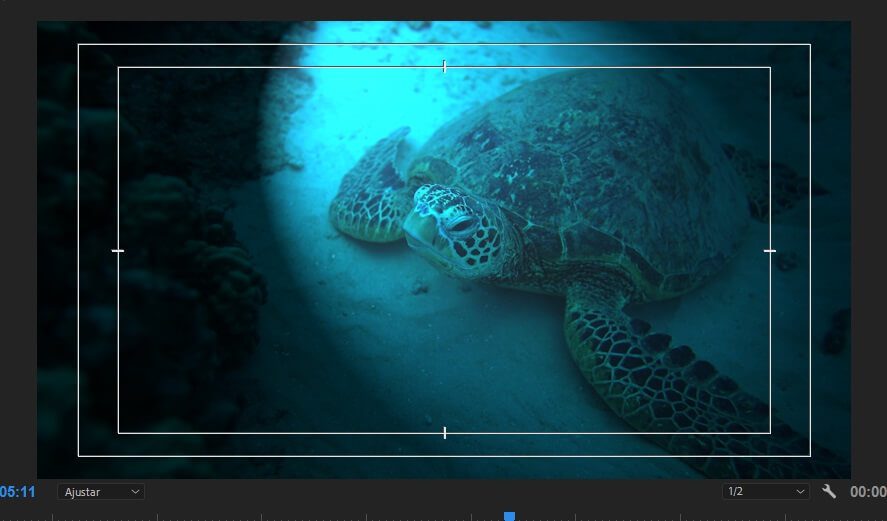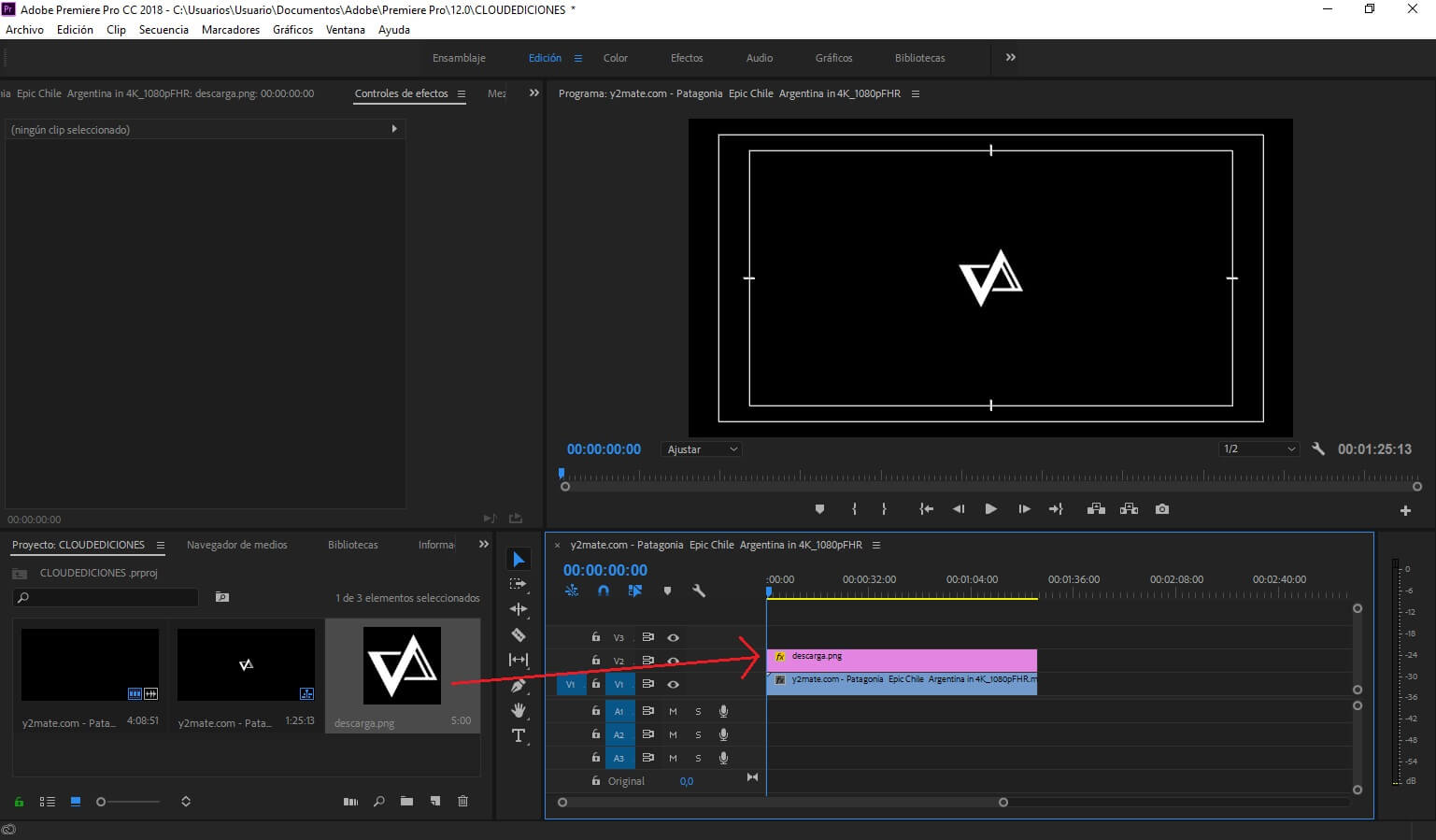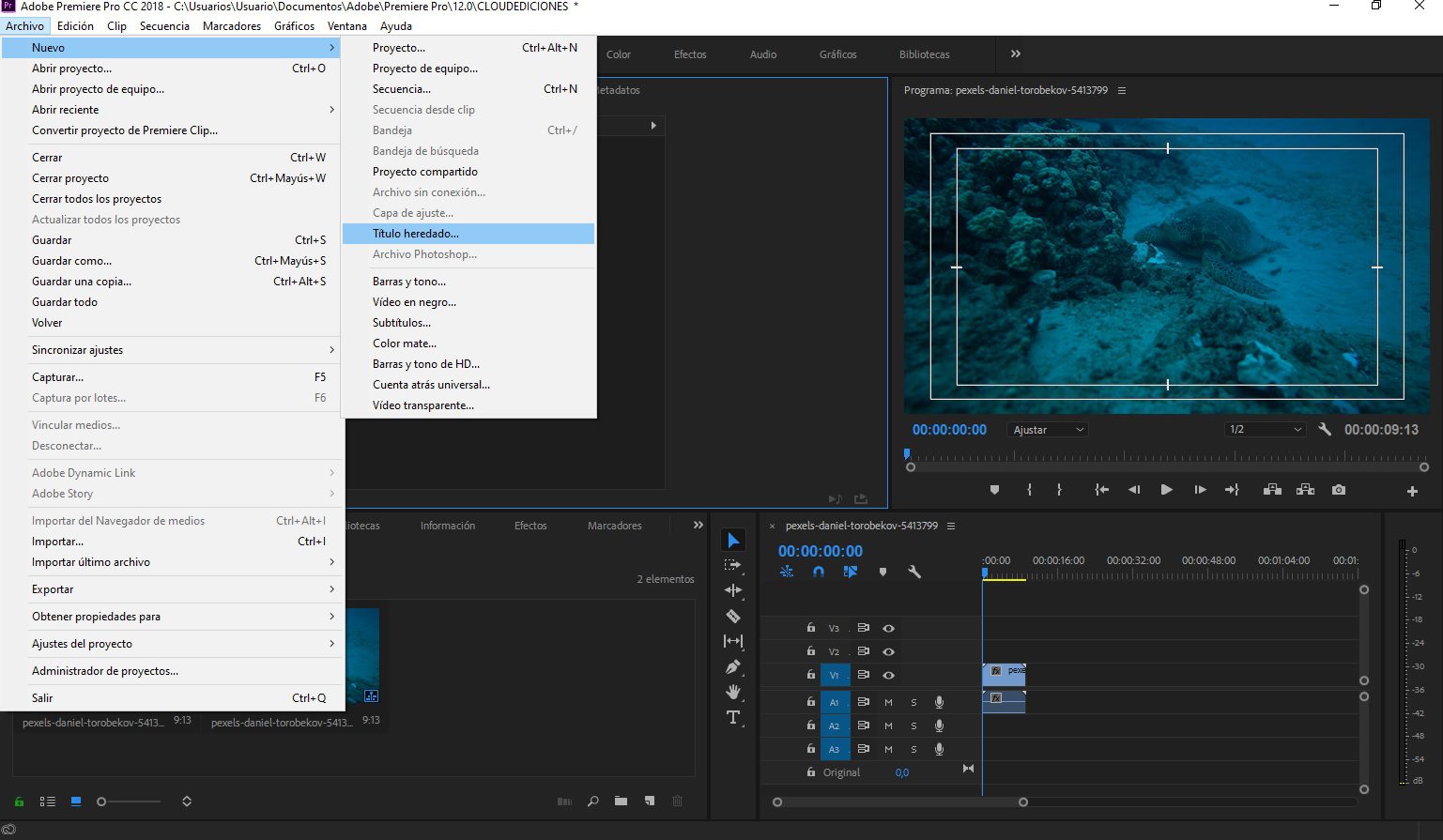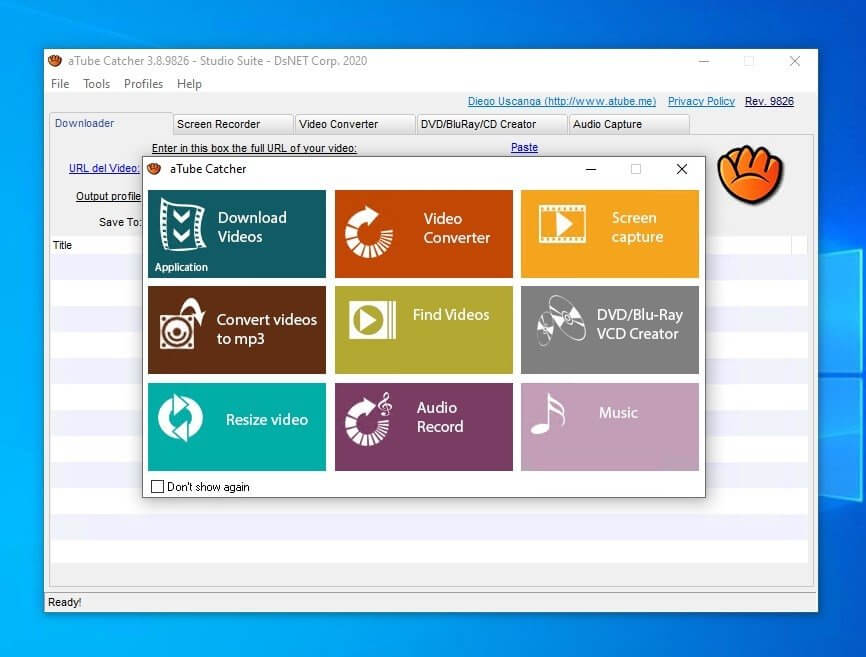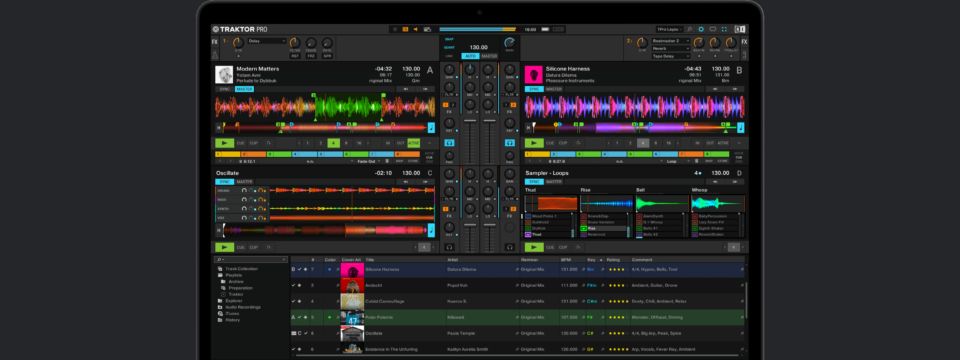Las transiciones en los videos son efectos que nos permiten realizar la fase de salida de un clip de video mientras realiza la fase de entrada del clip que le sigue.
También puede estar en el inicio del video o en el final.
Es una de las herramientas más utilizadas en el mundo audiovisual.
Cómo poner transiciones en Premiere a la línea de vídeo
Poner transiciones en Premiere es sencillo, primero debes dirigirte a el buscador de “Efectos” en la pestaña de proyecto.
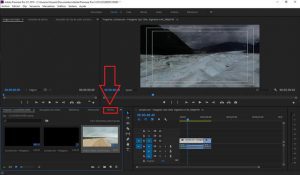
Te aparecerá la carpeta de “Transiciones de video”

Abrimos la carpeta y veremos que encontramos varias subcarpetas con muchísimas transiciones, todo va a depender del contenido que estés realizando y lo que quieras contar.
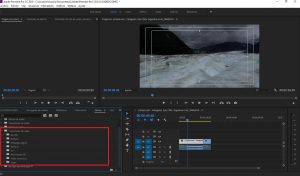
Una vez seleccionada la transición que quieras utilizar solo deberás clicarla y arrastrarla al final o al principio de tu clip, haciendo zoom en la línea de tiempo podrás modificar la duración e intensidad del efecto, se vera de esta manera.

Cómo hacer transiciones de texto en Premiere personalizadas
Para realizar transiciones de texto en Premiere, podemos utilizar los efectos ya establecidos por el programa, pero esto quizás no cumpla con tus expectativas, no te preocupes podrás animar tus textos para realizar transiciones a tu gusto.
Para activar los textos, clicamos en la letra “T” y en la ventana de reproducción de la línea de tiempo, para escribir nuestro texto.
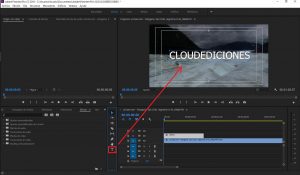
También puedes crear textos desde “Archivo” > “Nuevo” > “Titulo Heredado”.
Desde “Controles de efecto” podrás personalizar la tipografía, tamaño, color y muchas más herramientas de tu texto creado.

Para realizar la transición personalizada del texto, trabajaremos con la ventana de “Transformar” presente en los controles de efecto.
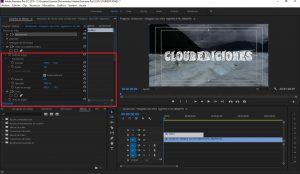
Lo primero será dirigirse al principio del texto creado en la línea de tiempo y moverme un par de frames hacia la derecha (Puedes realizar esto con las flechas del teclado) y le damos clic al reloj de la opción “Posición” en los controles de efecto, esto creará un nodo.

Lo siguiente será volver al inicio del grafico de texto que hemos creado en la línea de tiempo y modificamos el valor de X en la opción “Posición” hacia la izquierda hasta que veamos que el texto no esté más presente en la imagen.
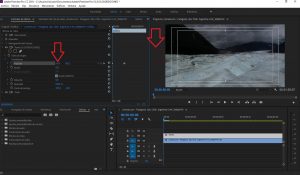
De esta manera obtendremos un barrido sencillo.
Lo siguiente que haremos será aplicar una disolución de texto creada manualmente para poder personalizarla a tu manera.
Primero te dirigirás a la parte del grafico donde quieras que empiece la disolución de tu texto, y das clic en el reloj de la opción “Opacidad”.

Al igual que en el paso anterior lo siguiente será dirigirnos al final de nuestro gráfico y el valor de “Opacidad” lo ponemos en “0”

De esta manera hemos creado manualmente dos transiciones básicas que son de las más utilizadas a la hora de editar video, un barrido para el inicio del texto y una disolución para el final.
Son varias transiciones más que se pueden lograr manualmente.
Tipos de transiciones en Adobe Premiere
Adobe es una gran empresa que ha ido apostando a la creación de contenido y a las herramientas que podría llegar a brindarle a la gente de este círculo.
Las transiciones han ido avanzando a lo largo del tiempo en Premiere, cada vez hay más transiciones y más perfeccionadas.
En el buscador de efectos, encontraras una carpeta “Transiciones de video” donde encontraras subcarpetas con todas las transiciones que Premiere ofrece.
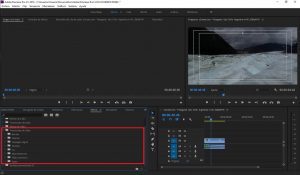
Las transiciones que Premiere ofrece son: Barrido, el barrido consiste como dice la palabra en un barrido de la imagen, es decir un movimiento o cambio de espacio y tiempo, suele ser una panorámica rápida.
Deslizar, la transición deslizar mueve la imagen sacándola de plano, generalmente yéndose la imagen mientras va entrando la imagen siguiente o el fondo negro.
Despegar página, esta transición da el efecto como si el video fuese una hoja de un libro o un periódico, generando una animación similar a un pasado de página.
Disolver, este efecto es uno de los más utilizados, sirve para que los inicios, los finales y los cambios de escenas no sean tan drásticos.
Consiste en que la imagen se va disolviendo mientras la imagen siguiente va absolviéndose.
Iris, esta transición era una de las más utilizadas en el cine antiguo, cuando la imagen abría o cerraba en negro, en forma de cualquier figura geométrica, generalmente con forma de circulo.
Además, existen las transiciones movimiento 3d, video inmersivo y zoom.
Todas estas transiciones cuentan con múltiples subgrupos y posibilidades para que puedas aplicar a tus videos, te recomiendo que te tomes un día para analizar todas las transiciones existentes, esto hará que a la hora de tomar decisiones seas más rápido y practico, sabiendo que es lo que Adobe Premiere te ofrece.
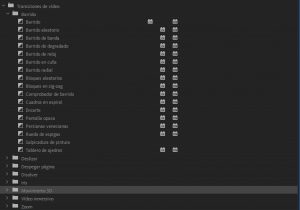
No puedo poner transiciones en Premiere: Posibles fallos
El error más común a la hora te tirar una transición en Adobe Premiere Pro es la de “Medios insuficientes, esta transición contendrá fotogramas repetidos”
Este error ocurre debido a que alguno de nuestros dos clips en los cuales aplicamos la transición, es demasiado corto entonces no llega a durar lo mismo que la transición.
Por ejemplo, para poder aplicar un efecto de 2 segundos necesitas que el final de tu clip y el principio del que se le sigue tengan por lo menos un segundo más de imagen, para que el efecto pueda actuar correctamente.